Conocé el siguiente nivel de brillo y suavidad de la pantalla de la serie Galaxy S22
Gracias a las características mejoradas de la pantalla de la serie Galaxy S22, experimentarás mejoras visuales en cualquier condición de iluminación a la que te enfrentes. Gracias al refuerzo de la visión y al Frecuencia de Actualización Adaptativa Inteligente, podrás disfrutar de videos más brillantes y otros medios con un contraste de color más suave.
Antes de probar las recomendaciones a continuación, verificá si el software de tu dispositivo y las apps relacionadas están actualizados a la última versión. Para actualizar el software del dispositivo móvil, seguí los siguientes pasos:
Paso 1. Andá a Ajustes > Actualización de software.
Paso 2. Tocá Descargar e instalar.
Paso 3. Seguí las instrucciones en la pantalla.
Máxima visibilidad en exteriores con Dynamic AMOLED 2x
El Galaxy S22 Ultra cuenta con una pantalla dinámica Edge Quad HD+ AMOLED 2x de 6,8 pulgadas, que proporciona un 16% más de brillo y una relación de contraste de 3.000.000:1. Además, la frecuencia de actualización adaptativa de 120 Hz mantiene el desplazamiento suave, ajustándose a lo que hay en pantalla para una visión optimizada.

Nota: La pantalla dinámica AMOLED 2x de la serie Galaxy recibió la certificación de VDE Alemania para el 100% de volumen de color móvil en la gama de colores DCI P3.
Refuerzo de la visión
La serie Galaxy S22 viene con el “refuerzo de la visión”, una tecnología que proporciona un mapeo de tonos para mejorar la visibilidad frente a la iluminación intensa en circunstancias exteriores.
El algoritmo inteligente para exteriores de refuerzo de la visión analiza los datos del histograma de todo el contenido que aparece en la pantalla, inspeccionando el valor de cada pixel. Mejora el tono del color y amplía el rango dinámico mediante el análisis de la escena. A continuación, realiza un mapeo de tonos para ajustar la pantalla, haciendo que las áreas oscuras sean más brillantes y los colores más ricos, maximizando el contraste de color para una imagen más nítida, incluso bajo la luz solar directa.
Utiliza una frecuencia de actualización alta para evitar que la pantalla parpadee al cambiar de pantalla. La pantalla se desplazará con mayor suavidad. Si seleccionás una frecuencia de actualización estándar, podrás utilizar la batería durante más tiempo.
Paso 1. Ir a la pantalla Ajustes, tocar Pantalla > Fluidez de movimientos.
Paso 2. Seleccionar una frecuencia de actualización.
- Adaptable: Conseguí animaciones y desplazamientos más fluidos ajustando automáticamente la frecuencia de actualización de tu pantalla hasta 120 Hz.
- Estándar: Utilizá una frecuencia de actualización estándar en situaciones normales para conservar la energía de la batería.
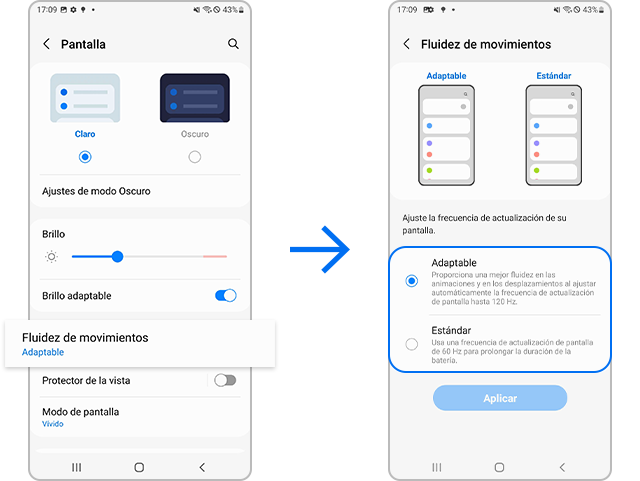
Nota:
- Cuando se ajusta la suavidad de movimiento de la pantalla al modo Adaptable, el dispositivo cambia la frecuencia de actualización de la pantalla automáticamente en función de la situación y del contenido que se está reproduciendo.
- Si establece el modo de Ahorro de energía, no se puede cambiar al modo Adaptable para ahorrar batería. Por lo tanto, desactivá primero el modo de Ahorro de energía.
Cuando se utiliza la frecuencia de actualización de pantalla de 120 Hz en el dispositivo, la batería puede agotarse más rápido en comparación con cuando el dispositivo está configurado con la frecuencia de actualización de pantalla de 60 Hz. Por lo tanto, si querés conservar la energía de la batería, se recomienda utilizar la tasa de actualización estándar de 60 Hz en el dispositivo. (Ajustes > Pantalla > Fluidez de movimientos > Estándar)
Además, se recomienda optimizar el tiempo de uso de la batería configurando la opción Batería adaptable (Ajustes > Batería y cuidado del dispositivo > Batería > Más ajustes de la batería > Batería adaptable) o suspendiendo las aplicaciones que no se usan en función de tus patrones de uso.
Nota:
- El tiempo de uso de la batería puede variar según la configuración del dispositivo y las condiciones de funcionamiento o las listas de aplicaciones instaladas.
Brillo adaptable
Podés configurar el dispositivo para que haga un seguimiento de tus ajustes de brillo y los aplique automáticamente en condiciones de luz similares.
Andá a Ajustes > Pantalla > Brillo adaptable
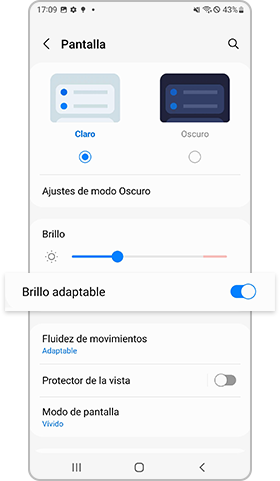
Brillo adicional
El modo de Brillo extra proporciona más brillo en circunstancias de interior. Esta función está disponible cuando se desactiva la función de Brillo adaptativo.
Andá a Ajustes > Pantalla > Brillo adaptable desactivado > Brillo adicional activado
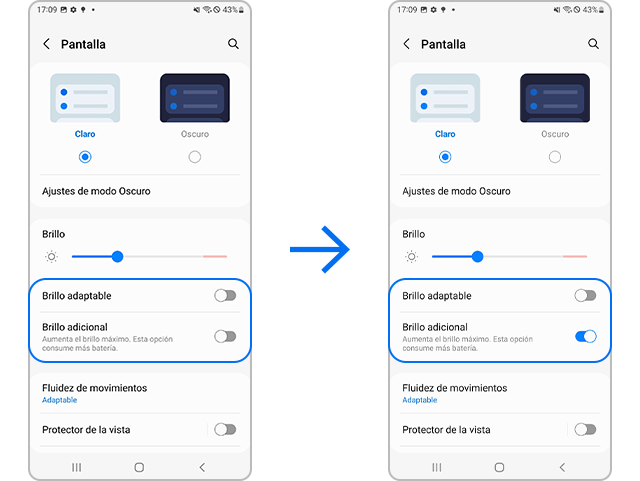
Nota:
- Si se utiliza el modo de Brillo extra en la misma aplicación o pantalla fija durante mucho tiempo, puede que aparezca una imagen posterior y una mancha en la pantalla debido a la característica AMOLED.
- El modo de Brillo extra puede aumentar el consumo de la batería.
- Si no necesitás la función de Brillo extra en esa situación, desactivala y utilizá el Brillo automático.
- Si ves una imagen posterior o una mancha en la pantalla, comunicate con el Centro de Servicio Técnico de Samsung más cercano.
Nota: Las capturas de pantalla del dispositivo y el Menú pueden variar según el modelo del dispositivo y la versión del software.
Si tenés dificultades con tu dispositivo móvil, tableta o wearables de Samsung, podés enviarnos una pregunta en la aplicación Samsung Members.
Esto nos permite observar más de cerca lo que está sucediendo. Los datos son anonimizados y solo se conservan durante la investigación. Obtené más información sobre cómo enviar un informe de error a través de Cómo usar la aplicación Samsung Members
¿Este contenido fue de ayuda?
Gracias por tus comentarios
Por favor, respondé todas las preguntas.





